- Web Templates
- E-commerce Templates
- CMS und Blog Templates
- Facebook Templates
- Website-Builder
Joomla 3.x. Wie man Links zu Bildern im Modul «Articles-Newsflash» löscht
März 7, 2016
Von diesem Tutorial erfahren Sie, wie man Links zu Bildern im Modul «Articles-Newsflash» in Joomla 3.x löscht.
Joomla 3.x. Wie man Links zu Bildern im Modul «Articles-Newsflash» löschtÜberprüfen Sie das Bild auf der Website, inem Sie FireBug nutzen, um die Klasse und die Stelle des Bildes, die für das Modul «Articles-Newsflash» verwendet sich, zu finden:
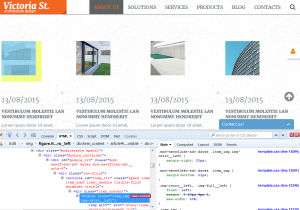
-
Danach loggen Sie sich ins Joomla Control Panel und finden Sie den Tab Erweiterungen -> Modul-Manager (Extensions -> Module manager). Öffnen Sie das Modul «Articles-Newsflash» an der entsprechenden Stelle, finden Sie den Tab Erweiterte Einstellungen (Advanced) und finden Sie, welches Block-Layout zum Elelment im Tab Alternatives Layout (Alternative Layout) gehört:
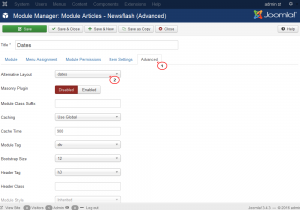
-
Öffnen Sie den Ordner Ihrer Website auf dem Server, indem Sie FTP oder den Dateimanager im Hosting Control Panel nutzen.
-
Öffnen Sie den Ordner templates/themeXXXX/html/mod_articles_news_adv, finen Sie und öffnen Sie die entsprechende Datei des Modul-Layouts im Editor (Editor). Finden Sie die Klasse des Bildes. In unserem Fall ist es img-intro. Rund um die Klasse herum müssen die Tags des Links sein. Der Code des Links hat am Angang und am Ende die Tags
<a href="">und</a>. Löschen Sie den öffnenden und schließenden Tag des Codes: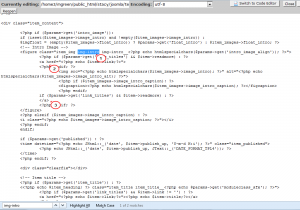
-
Speichern Sie die Änderungen in der Datei. Aktualisieren Sie die Seite, um die Darstellung von Bildern zu überprüfen.
Sie können auch das ausführliche Video-Tutorial nutzen:
Joomla 3.x. Wie man Links zu Bildern im Modul «Articles-Newsflash» löscht













